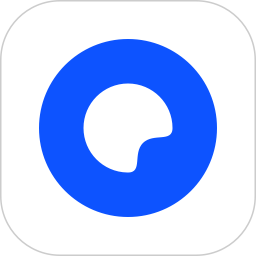爱奇艺怎么开启语音小助手?语音助手可以帮助我们做很多事情的,比如说我们要问一些问题都可以直接说出来,它就会自动识别,然后做出回应,这样的方式可以不用用户再动自己的双手便可以在软件
爱奇艺怎么开启语音小助手?语音助手可以帮助我们做很多事情的,比如说我们要问一些问题都可以直接说出来,它就会自动识别,然后做出回应,这样的方式可以不用用户再动自己的双手便可以在软件中做自己想做的事情,双手还可以做别的事情,真的非常爽,自从有了它小编也是边看边打游戏了,时间掌握的非常棒,那么就有的小伙伴会问爱奇艺怎么开启语音小助手呢?下面小编就为大家详细的介绍一下方法,想知道的话就来看看吧,相信一定会帮到你们的。
爱奇艺开启语音小助手方法
1、首先点击手机桌面图标爱奇艺,运行爱奇艺软件。

2、然后登录爱奇艺APP,点击右下方我的图标。

3、接着进入后,点击设置的选项。

4、在爱奇艺设置页面,点击播放与下载的选项。

5、最后进入播放与下载界面后,点击开启语音小助手的开关,将此开关打开。

希望此教程能帮到大家!想获得更多教程请关注我们!